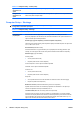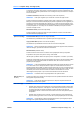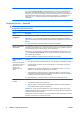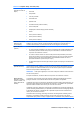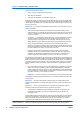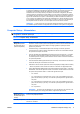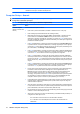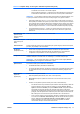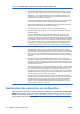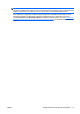Computer Setup (F10) Utility Guide
ATTENTION : Habituellement, le mode de conversion sélectionné automatiquement par le BIOS
ne devrait pas être changé. Si le mode de conversion sélectionné n'est pas compatible avec celui
qui était actif au moment du partitionnement ou du formatage du disque, les données sur le disque
seront inaccessibles
Translation Parameters (Paramètres de conversion) (unités ATA uniquement)
REMARQUE : Cette option n'apparaît que si le mode de conversion est réglé sur User.
Permet de spécifier les paramètres (cylindres logiques, têtes et secteurs par piste) utilisés par le
BIOS pour convertir les demandes d'E/S disque (du système d'exploitation ou d'une application) en
informations pouvant être interprétées par le disque dur. Le nombre de cylindres logiques ne doit
pas dépasser 1 024. Le nombre de têtes ne doit pas dépasser 256. Le nombre de secteurs par piste
ne doit pas dépasser 63. Ces champs ne sont visibles et modifiables que lorsque le mode de
conversion est réglé sur User.
SATA Default Values (Valeurs SATA par défaut)
Permet de spécifier les valeurs par défaut des options Multisector Transfers, Transfer Mode et
Translation Mode des périphériques ATA.
Options de stockage Removable Media Boot (Amorcer avec support amovible)
Active/désactive la possibilité d'amorcer le système à partir d'un support amovible.
Legacy Diskette Write (Écriture sur anciennes disquettes)
Active/désactive la possibilité d'écrire des données sur les anciennes disquettes.
REMARQUE : Après avoir enregistré les modifications d'écriture sur support amovible, l'ordinateur
redémarre. Éteignez, puis rallumez l'ordinateur manuellement.
SATA Emulation (Émulation SATA)
Permet de choisir le mode d’accès au contrôleur et aux périphériques SATA par le système
d’exploitation. Deux options sont prises en charge : IDE et RAID.
IDE est l’option par défaut. Utilisez cette option pour des configurations « normales » (non-RAID).
Sélectionnez l'option RAID pour activer les accès DOS et d'amorçage sur les volumes RAID. Utilisez
cette option pour les configurations RAID sous Windows 2000, XP ou Vista avec le driver de
périphérique RAID approprié.
REMARQUE : Le driver de périphérique RAID doit être installé avant de tenter de démarrer à partir
d'un volume RAID. Si vous essayez de démarrer à partir d'un volume RAID sans le driver de
périphérique RAID requis installé, le système se bloque (écran bleu). En outre, ne sélectionnez pas
l'option RAID lorsque la fonction DriveLock est activée sur tout disque dur relié. En effet, les unités
verrouillées par la fonction DriveLock resteront verrouillées et inaccessibles au cours des
redémarrages suivants jusqu'à ce qu'un autre mode d'émulation SATA soit sélectionné.
REMARQUE : L’émulation SATA n’est pas disponible sur les systèmes USDT.
DPS Self-Test (Auto-
test DPS)
Permet de procéder à des autotests sur des disques durs ATA capables d'exécuter des autotests
DPS (système de protection d'unité).
REMARQUE : Cette sélection apparaît uniquement si un disque dur capable d'exécuter des
autotests DPS est relié à votre système.
Ordre d'amorçage Permet de :
●
Spécifier l'ordre dans lequel les périphériques connectés (périphérique USB à mémoire flash,
unité de disquette, disque dur, unité optique ou carte réseau) sont analysés pour rechercher
une image amorçable du système d'exploitation. Chaque unité dans la liste peut être
individuellement exclue ou incluse lors de la recherche d'une source amorçable du système
d'exploitation.
●
Spécifier l'ordre des disques durs connectés. Le premier disque dur aura la priorité dans la
séquence d'amorçage et sera reconnu comme unité C (si des périphériques sont connectés).
REMARQUE : Les affectations de lettres d'unité MS-DOS peuvent ne pas s'appliquer après le
démarrage d'un système d'exploitation autre que MS-DOS.
Tableau 3 Computer Setup – Stockage (suite)
FRWW Utilitaires Computer Setup (F10) 5